电脑看电视怎么没有声音 win10电脑连接电视无声音问题解决方法
时间:2024-02-20 来源:互联网 浏览量:
在现代社会电脑和电视成为了我们生活中不可或缺的娱乐设备,有时当我们将Win10电脑连接到电视上时,却发现电视没有声音的问题。这种情况让人困惑不已,我们不禁开始寻找解决方法。幸运的是针对这个问题,我们可以采取一些简单的步骤来解决,以确保我们可以畅快地享受电视上的影音娱乐。接下来让我们一起来了解一下Win10电脑连接电视无声音问题的解决方法。
步骤如下:
1.首先,连接电视和电脑,使用HDMI连线就可以,这个肯定家里有电视的都有,因为就是电视连接机顶盒的线,把机顶盒拔下来,插在电脑上就可以了。这里要注意的是,第一次连接的时候,可能电视机会识别不出来,关了重开,或者电脑重启一下就可以了。再就是注意信源的选择,如果是从机顶盒直接拔下线来连电脑的,那么那个机顶盒使用哪个信源,电脑就是哪个。如果是另插的一条线,记得要切换一下信源。

2.如果信源调好了,电视电脑重启都不显示的话。那么,是电脑显示设置的问题,桌面左下角搜所“显示",打开显示设置,在多显示器设置那里,选择复制这些显示器,那么电视和电脑就同步了,显示一样的东西。仅在2上显示,就是只在电视上显示,电脑会黑屏,其实就是电脑显示器停用了。到这一步,电视机就成功显示了电脑画面了。
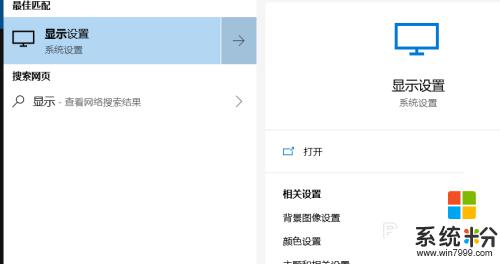
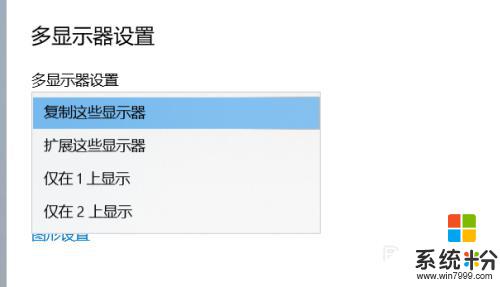
3.这时候会发现电视机显示的画面有问题,一般是不全,会少上下边缘部分。打开电视机菜单,画面比例,选择全景,搞定,画面就正常显示了


4.如果这时候电视机没有声音,只有电脑有声音的话。在电脑右下角右击那个小喇叭——打开声音设置,在最上面一行就是选择输出设备,选显示器音频就可以了,这时候电脑就没有声音了,电视机发声。有些人电脑里可能根本找不到显示器音频这一项,也没有任何与HDMI相关的音频输出设备,一般是出现在重装系统之后。那就继续
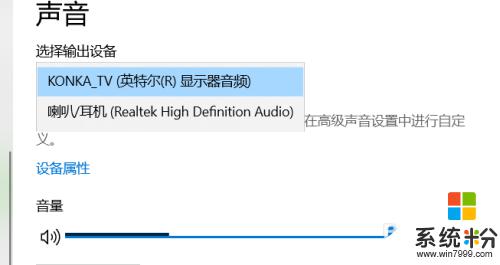
5.下载一个驱动人生,检测一下。第一项,HDMI声卡那里会有一个红色的小❌,右侧会有“启动”按钮,点击启动,正常的话,这时候电视机会马上发出声音。我这个图片是已经启动完之后了,升级不升级的就无所谓了,随意。这时候如果还没有声音的话,再打开声音设置那里,输出设备就有“显示器音频”了,切换一下就可以了,如果还是不行,那就是电视设置问题
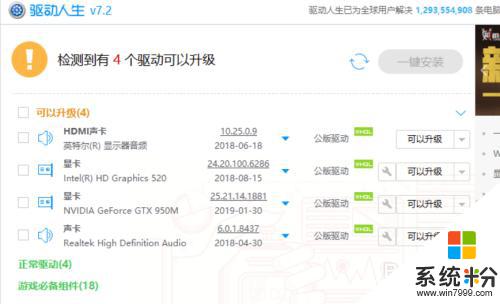
6.找到电视机设置中心——声音——允许HDMI线输出声音,搞定!



以上就是电脑看电视没有声音的全部内容,还有不清楚的用户可以参考以上小编的步骤进行操作,希望对大家有所帮助。
相关教程
- ·耳机插电脑上没声音怎么办 Win10电脑插上耳机没有声音的解决办法
- ·win10怎么插耳机没声音 Win10电脑连接耳机后没有声音怎么办
- ·windows插上耳机没有声音 Win10电脑连接耳机后没有声音怎么办
- ·耳机没声音怎么调出来 Win10电脑连接耳机后无声音怎么办
- ·电脑没有声音插耳机也没有声音怎么办 Win10耳机插入电脑没有声音解决方法
- ·电脑前耳机插孔没有声音,怎么设置?win10 Win10电脑插上耳机没声音是什么原因
- ·桌面文件放在d盘 Win10系统电脑怎么将所有桌面文件都保存到D盘
- ·管理员账户怎么登陆 Win10系统如何登录管理员账户
- ·电脑盖上后黑屏不能唤醒怎么办 win10黑屏睡眠后无法唤醒怎么办
- ·电脑上如何查看显卡配置 win10怎么查看电脑显卡配置
win10系统教程推荐
- 1 电脑快捷搜索键是哪个 win10搜索功能的快捷键是什么
- 2 win10系统老是卡死 win10电脑突然卡死怎么办
- 3 w10怎么进入bios界面快捷键 开机按什么键可以进入win10的bios
- 4电脑桌面图标变大怎么恢复正常 WIN10桌面图标突然变大了怎么办
- 5电脑简繁体转换快捷键 Win10自带输入法简繁体切换快捷键修改方法
- 6电脑怎么修复dns Win10 DNS设置异常怎么修复
- 7windows10激活wifi Win10如何连接wifi上网
- 8windows10儿童模式 Win10电脑的儿童模式设置步骤
- 9电脑定时开关机在哪里取消 win10怎么取消定时关机
- 10可以放在电脑桌面的备忘录 win10如何在桌面上放置备忘录
win10系统热门教程
- 1 win10怎样设置鼠标滚动行数 win10设置鼠标滚动行数的方法有哪些
- 2 Win10升级TH2后,图标和文件夹都变成有蓝色对向箭头怎么办?
- 3 Win10操作中心快速操作功能更改设置技巧
- 4戴尔笔记本如何安装win10原版|戴尔安装win10系统的方法
- 5win10分辨率如何设置,win10分辨率设置方法
- 6Win10内存占用过大怎么办?试试Win10系统释放内存缓存的方法
- 7Win10桌面出现“完成字符串”输入框怎么办如何取消?
- 8Win10笔记本星号怎么打?笔记本打*号的方法!
- 9win10系统家庭版怎么升级为专业版【图文】
- 10Win10系统如何如何批量新建文件? 批量创建文件夹的方法有哪些?
最新win10教程
- 1 桌面文件放在d盘 Win10系统电脑怎么将所有桌面文件都保存到D盘
- 2 管理员账户怎么登陆 Win10系统如何登录管理员账户
- 3 电脑盖上后黑屏不能唤醒怎么办 win10黑屏睡眠后无法唤醒怎么办
- 4电脑上如何查看显卡配置 win10怎么查看电脑显卡配置
- 5电脑的网络在哪里打开 Win10网络发现设置在哪里
- 6怎么卸载电脑上的五笔输入法 Win10怎么关闭五笔输入法
- 7苹果笔记本做了win10系统,怎样恢复原系统 苹果电脑装了windows系统怎么办
- 8电脑快捷搜索键是哪个 win10搜索功能的快捷键是什么
- 9win10 锁屏 壁纸 win10锁屏壁纸设置技巧
- 10win10系统老是卡死 win10电脑突然卡死怎么办
